 |
|
|
| |
名片设计 CorelDRAW Illustrator AuotoCAD Painter 其他软件 Photoshop Fireworks Flash |
|
最终效果  1、新建一个650 * 350像素的文档,背景填充好hieseranh输入自己喜欢的文字,然后点击图层面板左下角的样式按钮选择颜色叠加。 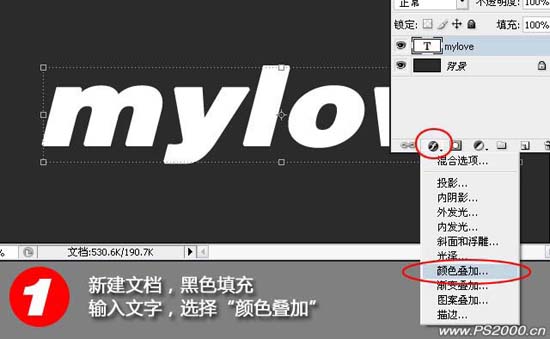 2、选择蓝色调:#5dc0ff,如下图。  3、选择外发光,参数设置如下图。 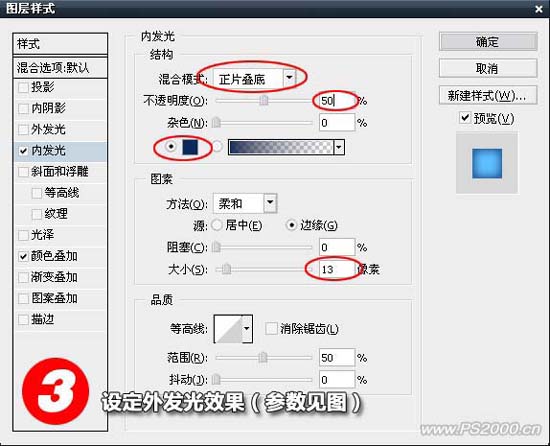 4、选择斜面/浮雕效果,参数设置如下图。 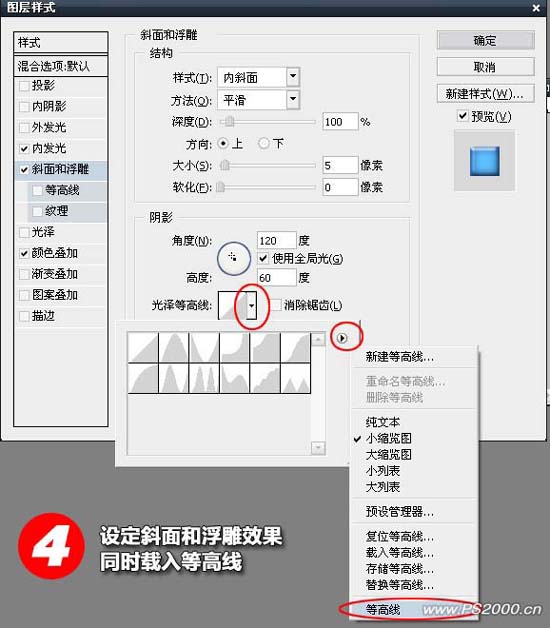 5、选择等高线,选择三环光泽等高线。 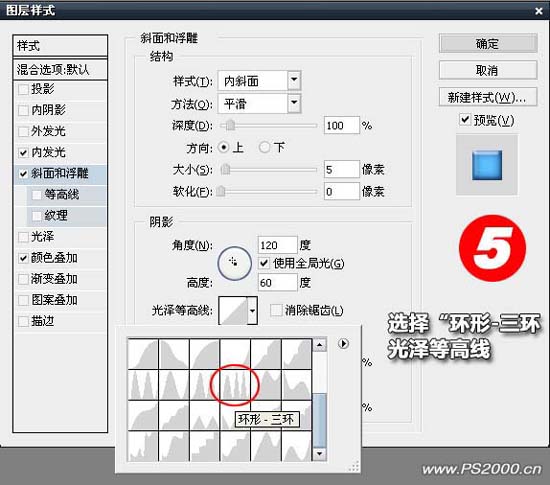 6、斜面/浮雕的其它设置。 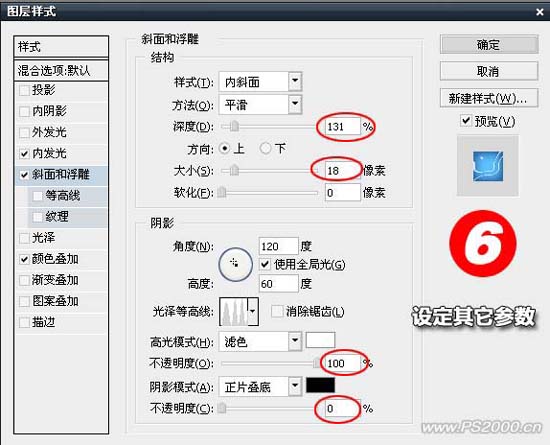 7、勾选等高线,参数设置如下图。 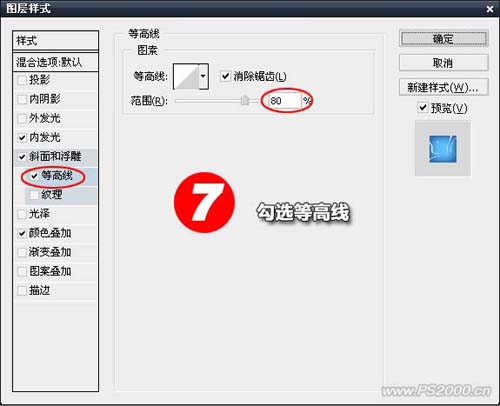 8、把文字图层复制一层,然后选择文字图层,再调出图层样式设置描边,参数设置如下图。 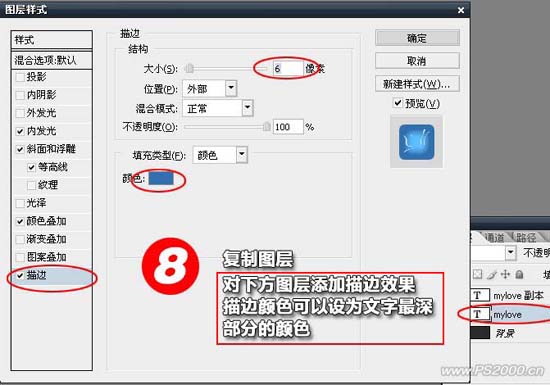 9、修改下斜面/浮雕设置,参数设置如下图,确定后加上一些装饰笔刷完成最终效果。 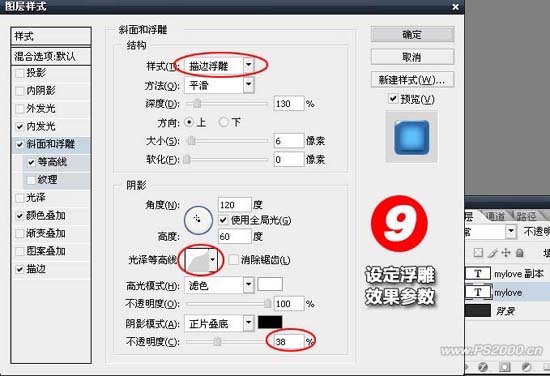  返回类别: Photoshop教程 上一教程: Photoshop制作一个十分酷的QQ表情 下一教程: PS制作黑白可爱QQ头像 您可以阅读与"利用图层样式制作精致的水晶字"相关的教程: · 巧用图层样式制作水晶花朵 · 巧用图层样式制作美丽水晶按钮 · 用图层样式制作水晶按纽 · PS图层样式制作水晶按钮 · 利用图层样式迅速制作半透明的冰雕字 |
| 快精灵印艺坊 版权所有 |
首页 |
||